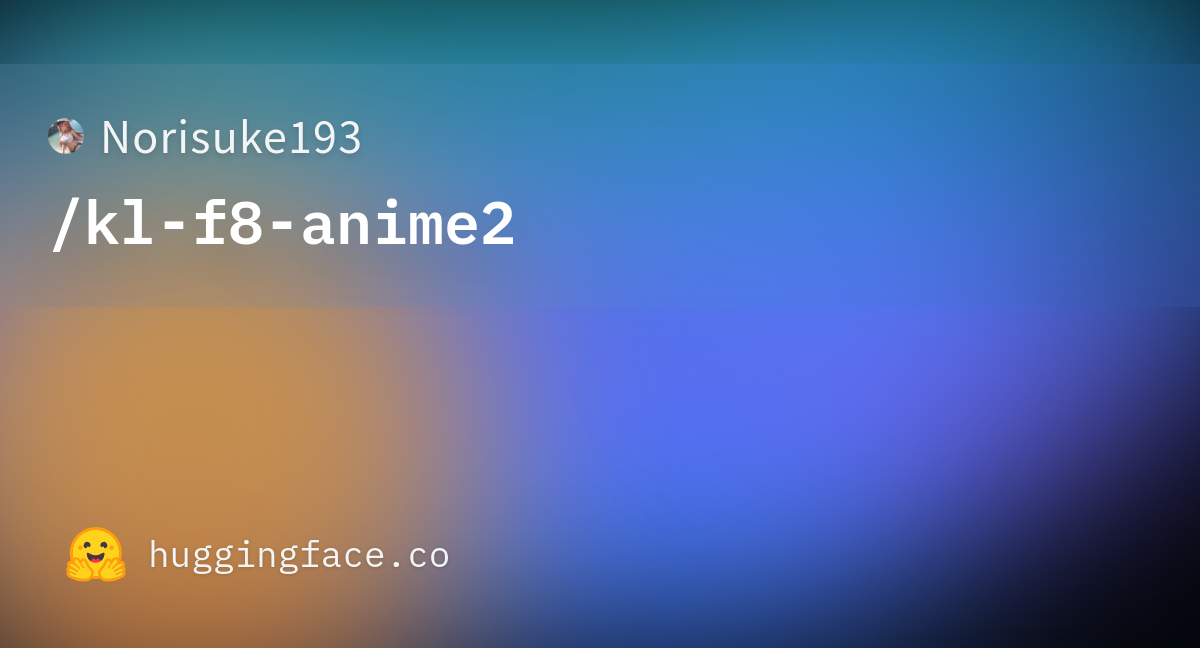「何度画像生成しても何か色が薄く感じる…」
「色を全体的に明るい色にして画像生成したいけど、どうしたらいいのか分からない…」
と困っていませんか?
全体的に色褪せた感じ・色が薄い場合に
一番おすすめする対処法として「VAE」を使用することです。
VAEは、全体を明るくする(彩度を上げる)ので必須で使用することを推奨します。
この記事では、色が薄い時にやった方がいい対処法について解説します。
VAEを使用する

色が薄い場合はVAEを使用しましょう。
VAEを使用することで、全体を明るくさせることが出来るので色の薄さが改善されます。
以下の画像では、VAE無しとVAEである「vae-ft-mse-840000-ema-pruned」「kl-fu-anime2」を使用して比較した結果になります。
左側の「VAE」を使用していない方では、色が全体的に薄いですね。
「VAE」を使用した真ん中と右側の画像では、全体的に彩度が上がり明るくなっています。

「VAE」は、CivitAIやHugging Faceに多く配布されており、VAEによって明るくさせる方法が異なります。
モデルによってはVAEが反映されない場合がありますから
モデルに合ったVAEを使用するようにしましょう!
よく使われている有名なVAEとして、Stability AIの「vae-ft-mse-840000-ema-pruned」になります。
以下のリンクにアクセスすることでダウンロード出来ます。
「vae-ft-mse-840000-ema-pruned.safetensors」の右側にあるダウンロードアイコンをクリックすることでファイルをダウンロード出来ます。
VAEは「models/VAE/」のフォルダの中に入れると導入することが出来ます。
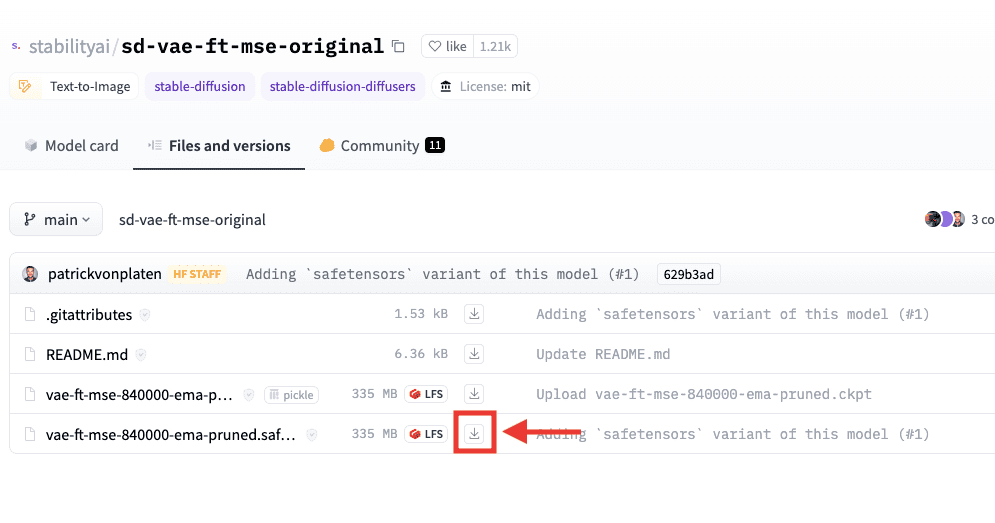
もう1つおすすめのVAEとして「kl-f8anime2」になります。
以下のリンクからダウンロードできます。
「Files and versions」をクリックして
「kl-f8-anime2.vae.pt」の右側にある「ダウンロードアイコン」をクリックするとファイルをダウンロードできます。
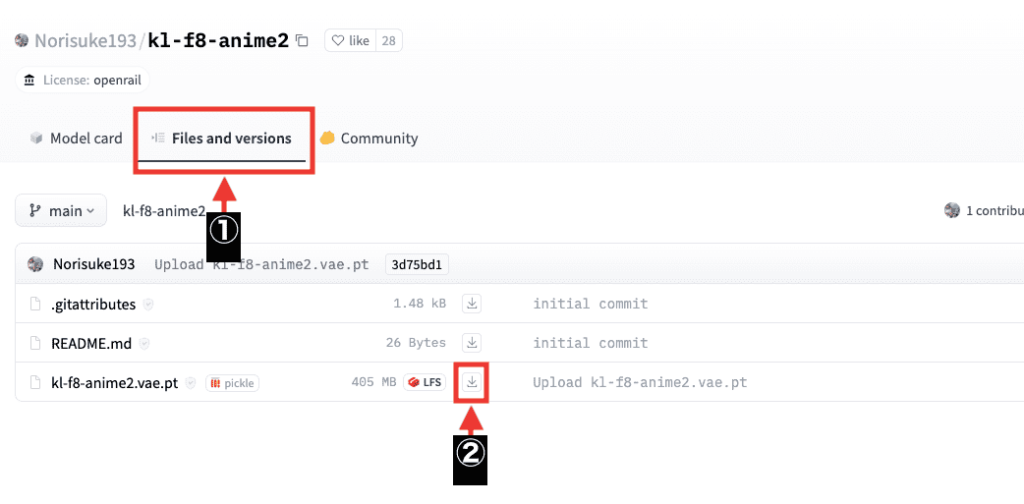
導入したVAEを使用する方法は簡単です。
①「Settings」をクリックする
②左側の「VAE」をクリックする
③「SD VAE」項目からVAEを選択する
④「Apply settings」をクリックすると完了
設定したら画像生成することで適用されます。
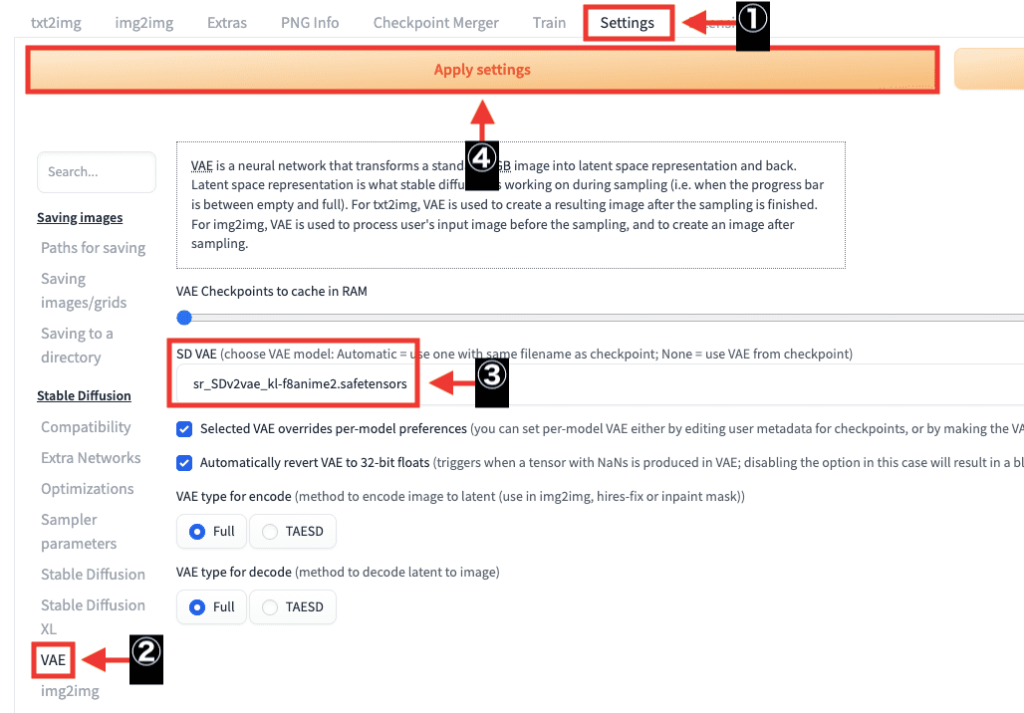
他のVAEを使用したい方は、CIVITAIから探してみるといいでしょう。
CIVITAIにアクセスしたら
「Models」→「Filters」→「All Time」→「VAE」を選択することで
VAEのみ表示させることが出来ます。
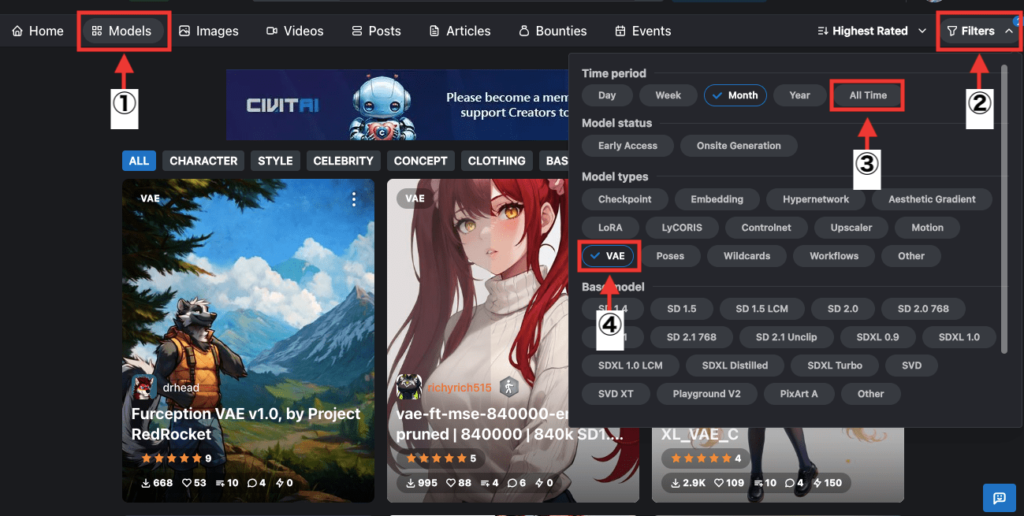
VAEと組み合わせると良いおすすめのLoRA

LoRAでは、全体の彩度・コントラストを上げてくれるモデルがあります。
VAEと一緒に組み合わせて使用することで、さらに明るくすることが出来ます。
ここでは、彩度を上げてくれるおすすめのLoRAについて紹介します。
Tone up / トーンアップ
全体のトーンを上げることが出来るLoRAとなっています。
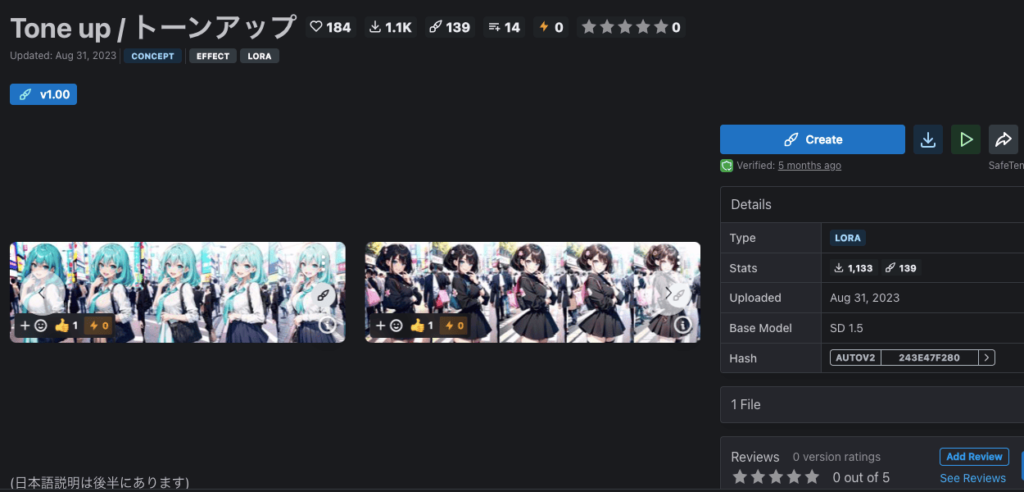
以下のリンクからダウンロードすることが出来ます。
Google Colabを使用している方は以下のコードをコピペすると使用することが出来ます。
#Tone up / トーンアップ
!wget https://civitai.com/api/download/models/151877 -O /content/stable-diffusion-webui/models/Lora/tone-up.safetensors
以下の画像のように、LoRA数値を高くするほど明るくさせることが出来ます。
トーンだけでなく画風まで少し変わるので推奨値として「0.3」くらいに設定するといいです。

Contrast control / コントラスト調整
全体のコントラストを上げたい場合は
「Contrast control」のLoRAがおすすめです。
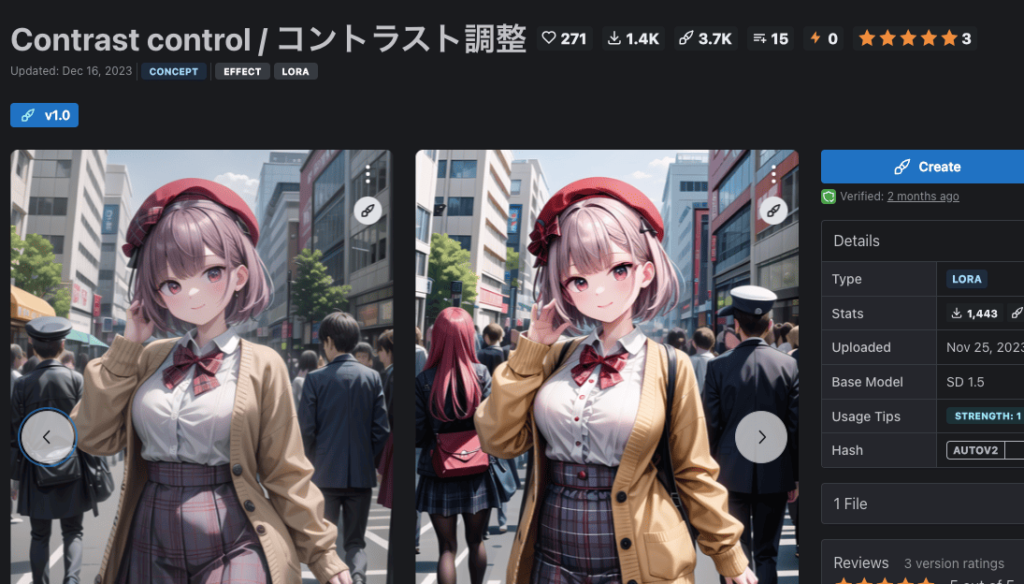
ダウンロードは↓
・Google Colabコード
#Contrast control / コントラスト調整
!wget https://civitai.com/api/download/models/238212 -O /content/stable-diffusion-webui/models/Lora/contrast-control.safetensors
以下の画像のように、LoRA数値を上げるとコントラストを強くさせることが出来ます。
数値を上げ過ぎるとコントラストだけでなく髪型などが変わる場合があるので「0.5」以下に設定しましょう。

Contrast Control SD15
こちらもコントラストを上げることが出来るLoRAとなっています。
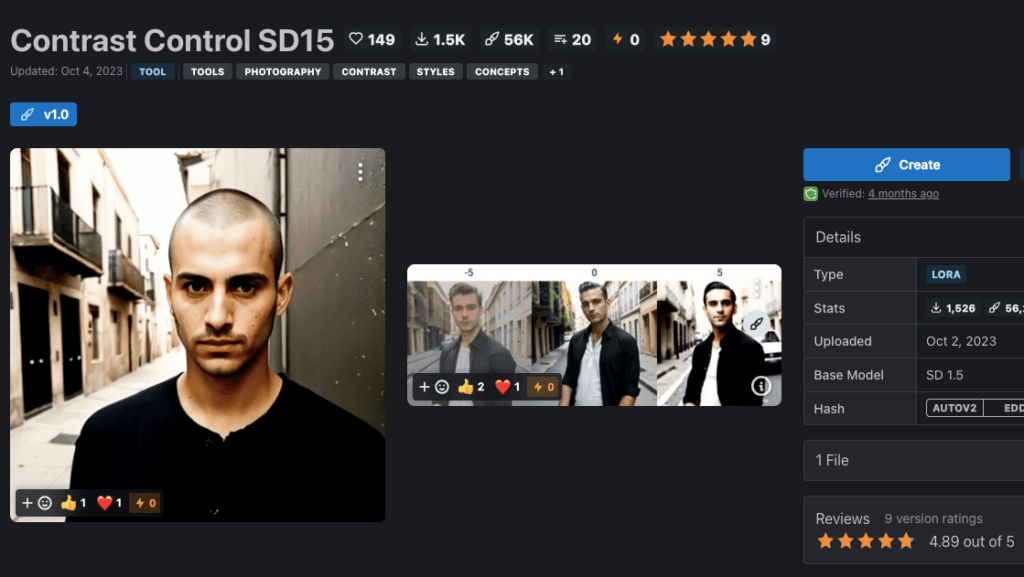
ダウンロードは↓
・Google Colabコード
#Contrast Control SD15
!wget https://civitai.com/api/download/models/174426 -O /content/stable-diffusion-webui/models/Lora/contrast-control-sd15.safetensors
以下の画像は、LoRA数値を「0」「0.5」「1」で比較した結果になります。
「Contrast control」では、数値を「1」にすると髪型がショートヘアに変わっていたのですが
「Contrast Control SD15」では、数値を「1」に設定しても髪型を変えずにコントラストを上げているのでこちらの方がおすすめです。

HakuImgを使用する

VAE以外に色の薄さを改善する方法として
拡張機能である「HakuImg」を使用するやり方があります。
「HakuImg」は画像生成した後の作品に対して明るくすることが出来ます。
HakuImgを導入したら全体を明るくさせる設定方法は簡単です。
①「HakuImg」をクリックする
②画像をアップロードする
③「Saturation」の数値を調整する
④全体が明るくなった画像生成がされる
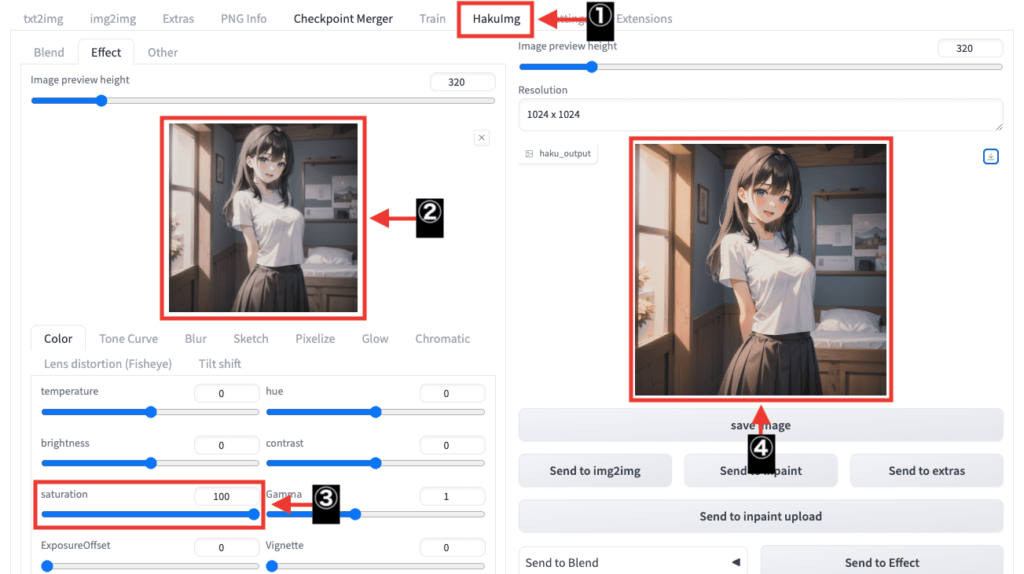
以下の画像のように「HakuImg」を使用した方が全体的に明るくすることが出来ます。
VAEと一緒に使用するとさらに良くなるので両方の使用をおすすめします!

以下の記事では、「HakuImg」の導入方法と使い方について解説しているので読んでみてください。
まとめ

色が薄い時にやった方がいい対処法について解説しました。
・VAEを使用する
・HakuImgを使用する
一番おすすめの方法としてVAEを使用する方法であり
VAEによってはそれぞれ違った明るさになるので、色々試してみてください。